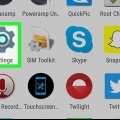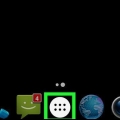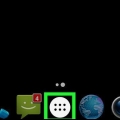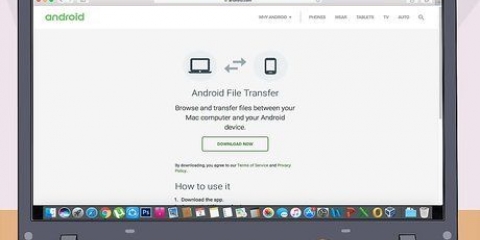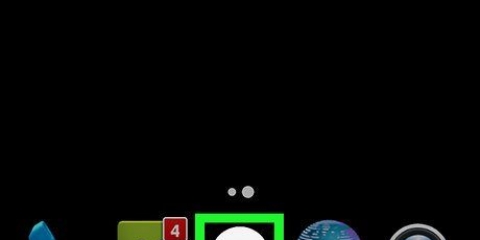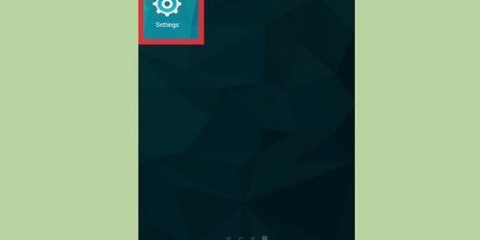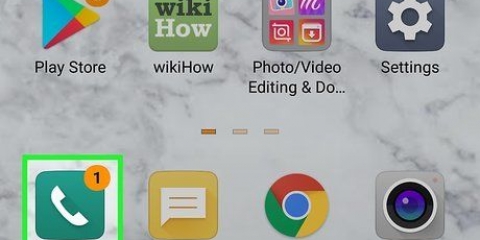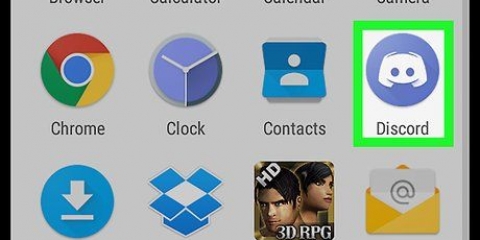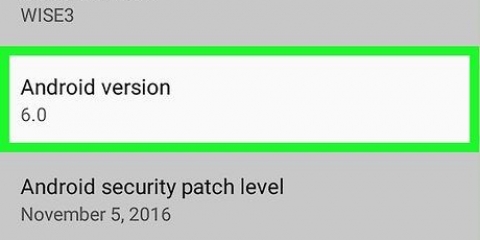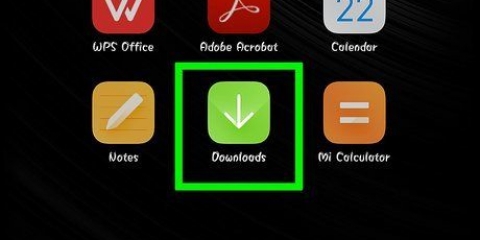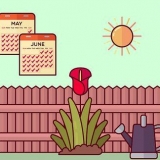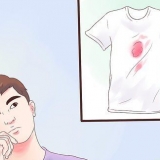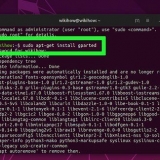Se você já sabe qual aplicativo deseja baixar, também pode pesquisar pelo nome do aplicativo. Leitores e visualizadores de PDF populares incluem: Google PDF Viewer, Google Drive, Adobe Acrobat, PSPDFKit PDF Viewer, PDF Reader, Polaris Office, Foxit MobilePDF 


O Google View desativará os visualizadores de PDF pré-instalados — apenas para links da web —. Para downloads e anexos, você será solicitado a selecionar um visualizador de PDF na lista de programas instalados. O documento não é salvo automaticamente em seu aplicativo de download, a menos que você faça isso manualmente no menu direito (3 pontos). 
O aplicativo de download é o gerenciador de arquivos do Android. Quando você abre um anexo em PDF em um e-mail, seu dispositivo não o baixa em seu aplicativo de download. Ele tentará abri-lo com um leitor de pdf.

O ícone é um círculo azul com uma seta apontando para baixo. está claramente rotulado com `downloads`. Em vez de usar o aplicativo de download, você pode instalar e usar um aplicativo gerenciador de arquivos.


Se você quiser usar este aplicativo como seu visualizador padrão, clique em `sempre`. Se você não quiser este aplicativo como seu visualizador padrão, clique em `uma vez`. 
Visualize arquivos pdf em um telefone android
Contente
PDF é um dos formatos de documentos mais populares, que pode ser aberto em praticamente qualquer dispositivo sem perder o conteúdo e o formato originais. Os dispositivos Android não têm um visualizador de PDF por padrão. Para abrir arquivos PDF em um telefone ou tablet Android, você precisa baixar um leitor de PDF. Você pode baixar um visualizador de PDF gratuitamente na Google Play Store.
Degraus
Parte 1 de 3: Instalando um leitor de PDF

1. Inicie a gaveta de aplicativos. Ao abrir sua gaveta de aplicativos, você pode percorrer todos os seus aplicativos no seu dispositivo. Clique no ícone com uma grade de seis ou doze quadrados brancos nele.
- Em dispositivos móveis, este ícone fica na parte inferior da tela no dock dos seus aplicativos.
- Em um tablet Android, este ícone pode ser encontrado no canto superior direito da tela.

2. Clique no ícone da Google Play Store. Quando a Play Store é iniciada, o aplicativo pode solicitar que você insira seu nome de usuário e senha do Google. Se você tiver uma conta, clique em `existente` e insira seus dados. Se você não tiver uma conta, clique em `novo` e siga as instruções.

3. Procure um leitor de PDF gratuito. Leitores ou visualizadores de PDF permitem que você abra e visualize um arquivo PDF no seu dispositivo. Como os dispositivos Android não são instalados por padrão com um leitor de PDF, você mesmo deve instalar um leitor ou visualizador de PDF. Existem vários leitores de PDF gratuitos disponíveis para dispositivos Android. Para visualizar todos esses aplicativos, digite "leitor de pdf gratuito para android" na barra de pesquisa.

4. Selecione um visualizador de PDF para instalar. Percorra os resultados e selecione o aplicativo que você deseja baixar.

5. instale o aplicativo. Clique no botão verde `instalar`. Leia as `condições do aplicativo` e clique em `aceitar`.
Parte 2 de 3: Visualizando e baixando um PDF com seu navegador

1. Carrega o documento com o Google View instantaneamente. Clique no link do PDF. Depois de instalar o Google Drive e/ou o Google PDF Viewer, o PDF será carregado diretamente no Google PDF Viewer.

2. Baixe um PDF. Se você não tiver o Google Drive instalado, será necessário fazer o download para salvar o arquivo PDF em seu aplicativo de download. Clique no link do PDF para baixar o arquivo para o seu dispositivo Android.

3. Abra a gaveta de aplicativos. Ao iniciar sua gaveta de aplicativos, você pode visualizar facilmente todos os seus aplicativos baixados. O ícone da gaveta de aplicativos é uma grade de seis ou doze quadrados brancos. Em dispositivos móveis, está entre os aplicativos em seu dock; em um tablet está no canto superior direito.

4. Inicie o aplicativo de download. O aplicativo de download é o gerenciador de arquivos do Android. Este aplicativo pré-instalado contém todo o conteúdo baixado, incluindo PDFs.

5. Toque no PDF que você deseja ler. O PDF que você deseja ler será aberto com o leitor de PDF que você instalou. Quando o aplicativo é aberto e o arquivo é carregado, você pode visualizar o PDF.
Se você tiver vários programas que podem abrir um PDF, você será solicitado a escolher um da lista antes de abrir o arquivo.
Parte 3 de 3: Abrindo um PDF enviado como anexo

1. Abra o anexo. Clique no anexo e selecione `exemplo`.

2. Selecione um leitor ou visualizador de PDF. Clique no leitor ou visualizador de PDF que deseja usar.

3. Veja o PDF. Depois que o aplicativo for iniciado, o PDF será carregado e você poderá ler o arquivo.
Pontas
Se você não estiver satisfeito com seu visualizador de PDF padrão, poderá alterá-lo. Selecionar configurações > aplicativos > tudo. Vá para o seu visualizador de PDF padrão e clique em `limpar configurações padrão`. Na próxima vez que você quiser abrir um arquivo PDF, você será solicitado a selecionar um leitor ou visualizador de PDF.
Artigos sobre o tópico "Visualize arquivos pdf em um telefone android"
Оцените, пожалуйста статью
Similar
Popular